ВУЗ: Не указан
Категория: Не указан
Дисциплина: Не указана
Добавлен: 28.04.2024
Просмотров: 343
Скачиваний: 0
СОДЕРЖАНИЕ
Как определить, какую цель создать
Сайт, предлагающий услуги или товары
Сайт с конкурсом, акцией и пр.
Как создать цель «Количество просмотров»
Как создать цель «Посещение страниц»
Отследить переход в мессенджер
Статистика по поисковым фразам, используемым на сайте
Как создать цель «JavaScript-событие»
Пример регистрации посетителя на сайте
Сегмент на основе данных Яндекс.Метрики
Сегмент на основе данных AppMetrica
Сегмент на основе данных о геолокации
Представление и передача данных
Просмотр полного описания товара
Как работает контекстная реклама
Текстово-графические объявления
Массовое редактирование регионов показа
Геотаргетинг в вашей первой кампании
Уточнение регионов и детальная проработка географии
Ограничения расширенного геотаргетинга
Как настроить временной таргетинг
Показы в праздники и рабочие выходные
Почасовая корректировка ставок
Стратегии показов в performance-кампаниях
Как эффективно использовать стратегии
Ретаргетинг и подбор аудитории
Как создать условие ретаргетинга и подбора аудитории
Чем полезны контакты в объявлении
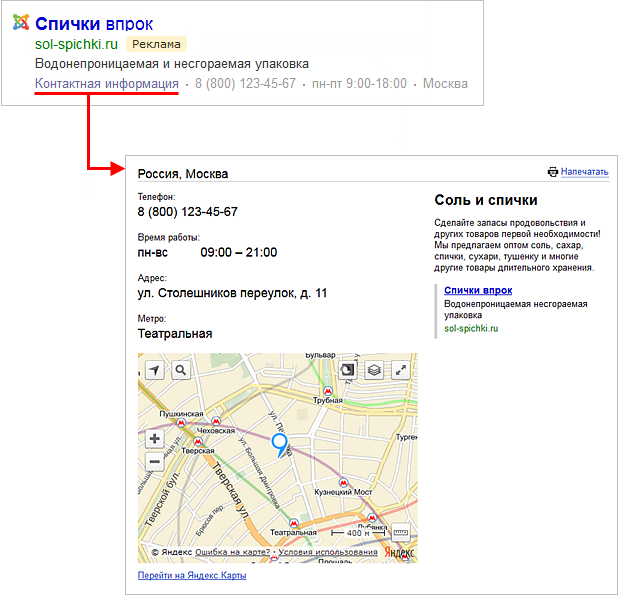
При показе в сетях к объявлению может автоматически добавиться ссылка «Адрес и телефон», которая ведет на виртуальную визитку, или адрес из виртуальной визитки.
Если вы привязали организацию из Яндекс.Справочника, при показе на Яндекс.Картах могут отображаться фотографии вашей компании, ее рейтинг и отзывы.
Не требуют дополнительных затрат
Переход по карточке организации или визитке оплачивается так же, как и один клик по объявлению. Даже если при просмотре организации или визитки пользователь перешел еще и на ваш сайт, вы заплатите только за один клик.
Стимулируют звонки мобильных пользователей
Когда люди ищут товары или услуги с мобильного устройства, они часто хотят сделать заказ здесь и сейчас. Контактная информация поможет эффективно обработать этот «горячий» спрос. В объявлении отображается телефон из карточки организации или визитки, и пользователю достаточно нажать на него, чтобы набрать ваш номер.
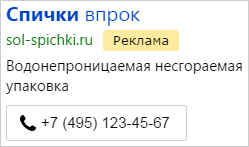
Повышают доверие
Когда человек сразу видит максимум полезной информации о местоположении и времени работы компании, это положительно влияет на его доверие к вашей организации. Пользователь скорее перейдет по максимально информативному объявлению с указанием данных о компании и, наоборот, с меньшим доверием отнесется к организации, которая мало рассказала о себе.
Как добавить или отредактировать контакты
-
Организация из Яндекс.Справочника
Привязать организацию к одному объявлению можно на странице создания или редактирования объявления:
-
В блоке Контактная информация → Организация из Яндекс.Справочника нажмите Добавить организацию. -
Введите название и выберите организацию из списка.
Пример
-
Если у вас еще нет организации в Яндекс.Справочнике, вы можете быстро ее создать и сразу привязать к объявлению или кампании. Для этого нажмите кнопку Создать организацию и заполните форму.
Примечание. В интерфейсе Директа можно создать только организацию с фактическим адресом. Чтобы создать организацию без фактического адреса (онлайн-организацию), добавьте ее в Яндекс.Справочнике
и затем привяжите к объявлению в Директе.
Чтобы использовать данные организации во всех новых объявлениях кампании, привяжите организацию на странице параметров кампании (блок Дополнительные настройки → Организация из Яндекс.Справочника).
Обратите внимание, что единая организация будет использоваться только в новых объявлениях. К уже существующим объявлениям кампании она не добавится.
Где показываются данные об организации
По умолчанию организация, привязанная к объявлению, показывается в рекламе на Яндекс.Картах и на поиске в качестве контактной информации.
Эту опцию можно отключить: тогда выбранная организация будет показываться только на Яндекс.Картах. В остальных случаях будет использоваться организация, автоматически привязанная в параметрах кампании (опция Отображать данные из Яндекс.Справочника).
При удалении организации будет показываться виртуальная визитка, если она заполнена.
Массовое управление
В новом интерфейсе можно массово добавить, изменить или удалить организации из Яндекс.Справочника в текстово-графических объявлениях. На странице Кампании выберите нужные кампании и перейдите к объявлениям. Отметьте несколько объявлений или выделите весь список. Нажмите кнопку Действия и в меню выберите Организации из Яндекс.Справочника.
Чтобы массово добавить или заменить организацию в нескольких объявлениях, в открывшемся окне нажмите кнопку Добавить организацию. Если нужно отвязать организацию, нажмите Удалить. После внесения всех необходимых изменений нажмите Применить.
Организация будет добавлена только в текстово-графические объявления. Если в выборку попали другие виды объявлений, в них организация добавлена не будет.
Статистика по объявлениям с организацией
В каждой организации Яндекс.Справочника есть технический счетчик Яндекс.Метрики. Когда вы добавляете организацию в объявление, счетчик автоматически привязывается к рекламной кампании. Система сама проверяет счетчик на актуальность: если организация больше не используется ни в одном объявлении, счетчик удаляется. Самостоятельно удалить технический счетчик невозможно.
Чтобы просматривать статистику по кликам на номер телефона или кнопку звонка, добавьте в
Мастере отчетов срез Место клика и выберите в нем телефон. В отчете отобразятся клики по телефону в объявлениях на поиске.
Вы также можете использовать цель «Клик на позвонить», например в ключевых целях или стратегиях. Тогда в статистике будут учитываться клики по телефону как в объявлениях на поиске, так и в карточке организации.
Просматривать статистику или использовать цели технического счетчика в рекламной кампании могут только владельцы или представители организации. Подробнее о том, как подтвердить права на организацию.
Виртуальные визитки
Заполнить визитку для одного объявления вы можете на странице создания или редактирования объявления (блок Контактная информация → Виртуальная визитка).
Создать единую визитку для всех объявлений в кампании можно на странице параметров кампании (блок Дополнительные настройки → Виртуальная визитка).
Для группового управления визитками используйте Мастер заполнения виртуальных визиток. C помощью этого инструмента вы можете:
-
добавить одну и ту же визитку в несколько объявлений — создать новую или выбрать из существующих в кампании или в аккаунте; -
отредактировать визитку сразу во всех объявлениях, в которые она добавлена.
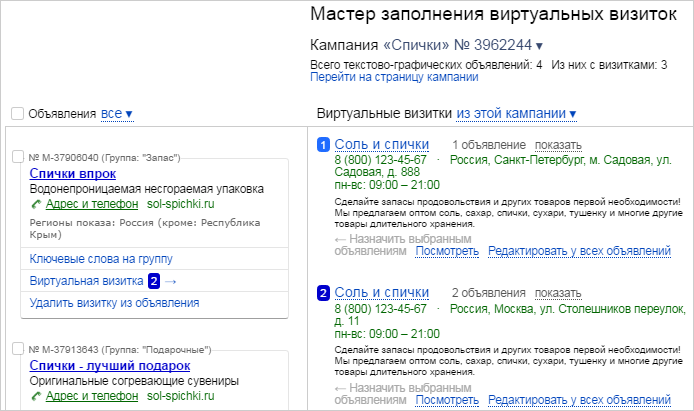
Чтобы перейти в Мастер визиток, на странице рекламной кампании в левом верхнем углу нажмите ссылку Виртуальные визитки.
Советы по заполнению визиток
-
Убедитесь, что номер телефона и время работы указаны верно — чтобы потенциальные клиенты могли дозвониться вам в рабочие часы. -
Уточните местоположение организации, установив вручную точку на карте, если вы находитесь в нетривиальном месте (например, автосервис под мостом или киоск в парке). -
Используйте дополнительное текстовое поле Подробнее о товаре/услуге, чтобы рассказать больше о преимуществах вашего предложения. -
Согласно закону «О рекламе», в случае дистанционной продажи товаров (если у вас нет розничных точек продаж) необходимо указать в рекламе: название организации, адрес, ОГРН — для юридических лиц; фамилию, имя, отчество, ОГРНИП — для индивидуальных предпринимателей. Удобнее всего поместить эти данные в визитку.
Модерация объявлений и запуск рекламной кампании
После создания ваше объявление будет проверено на соответствие
установленным требованиям. Нажмите кнопку Отправить на модерацию и подтвердите свое согласие с условиями оферты, на основании которой Яндекс размещает вашу рекламу. Обычно модераторы проверяют объявление в течение нескольких часов. В выходные и праздничные дни модерация может занять больше времени, чем в будни.
Результаты проверки вы получите письмом на адрес, указанный при создании рекламной кампании.
Показы объявлений начнутся только после того, как вы оплатите размещение рекламы.

